In der Samsung-Community habe ich kürzlich einige Leute gefragt, wie man gelöschte Fotos vom Samsung S8 wiederherstellen kann. Es gibt mehrere Antworten auf die Frage, aber sie funktionieren nicht gut. Viele Benutzer von Samsung S8/S8+ haben schon einmal erlebt, dass wichtige Fotos versehentlich gelöscht wurden. Sie wissen jedoch nicht, wie sie gelöschte Fotos vom Samsung S8/S8+ wiederherstellen können.
Wenn Sie sich in der gleichen Situation befinden, ist der heutige Artikel Ihre rechte Hand. Es werden Ihnen 5 Lösungen für die Wiederherstellung von Samsung S8-Fotos vorgestellt. Schauen wir uns das ohne weitere Umschweife an.
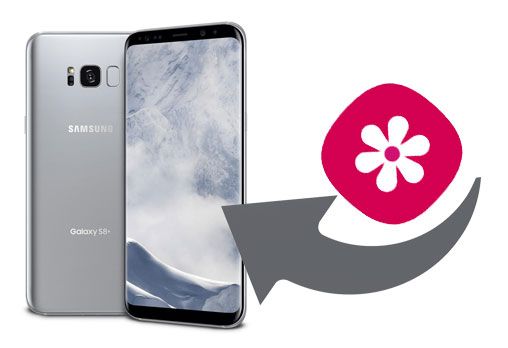
Tipps: Um zu verhindern, dass neue Daten Ihre gelöschten Fotos überschreiben, müssen Sie die Verwendung Ihres S8/S8+ einstellen, bis Sie Ihre gelöschten Daten wiederhergestellt haben. Bitte schalten Sie außerdem den Flugmodus Ihres Telefons ein.
Haben Sie kürzlich Fotos auf dem Samsung Galaxy S8 ohne Backup gelöscht? In diesem Fall ist es nicht möglich, Fotos aus Backups wiederherzustellen. Bitte verpassen Sie in diesem Moment nicht diese Fotowiederherstellungssoftware – Samsung Data Recovery . Es kann problemlos gelöschte Fotos auf dem Samsung S8/S8+ wiederherstellen. Darüber hinaus können Sie Fotos vor der Wiederherstellung in der Vorschau anzeigen und auswählen.
- Stellen Sie gelöschte Fotos effektiv vom Samsung Galaxy S8/S8 Plus wieder her.
- Gelöschte Fotos und andere Mediendateien von einer SD-Karte ohne Root wiederherstellen .
- Unterstützt Sie bei der Wiederherstellung gelöschter Kontakte , Videos, Musik, Anrufprotokolle, Textnachrichten und mehr auf Samsung.
- Ermöglicht die Sicherung vorhandener und gelöschter Dateien von Samsung auf dem Computer.
- Schnelles Scannen und Anzeigen von Samsung-Daten auf dem Computer für Ihre Auswahl.
Darüber hinaus gibt es neben dem Samsung Galaxy S8/S8+ viele Android-Geräte, die mit dieser Software kompatibel sind, wie z. B. Samsung Galaxy S23/S20/S10/S9, Sony Xperia 1 III/Xperia Pro/Xperia 5 II/Xperia 5/ Xperia 1 II, HTC Desire 21/Desire 20 Pro/Desire 19s, Google, Huawei, OnePlus, Xiaomi, Vivo usw.
Laden Sie Samsung Data Recovery unten kostenlos herunter.
Schritt 1. Starten Sie das Programm
Laden Sie das Wiederherstellungsprogramm herunter und installieren Sie es auf Ihrem Computer. Starten Sie es dann direkt auf dem Desktop.
Schritt 2. Wählen Sie einen Scanmodus
- Verbinden Sie Ihr Galaxy S8 oder S8 Plus über ein USB-Kabel mit dem Computer und aktivieren Sie den USB-Debugging-Modus auf dem Telefon. Wählen Sie dann die Option „ Fotos “ und tippen Sie auf das Symbol „ Weiter “.
- Wählen Sie als Nächstes einen Scanmodus auf der Benutzeroberfläche aus und die Suche nach Ihren gelöschten Fotos beginnt. Übrigens müssen Sie Ihr Mobiltelefon nur dann zuerst rooten, wenn Ihre Fotos aus dem internen Speicher gelöscht werden.

Schritt 3. Gelöschte Samsung-Fotos auswählen und wiederherstellen
Nach dem Scannen können Sie eine Vorschau der gelöschten Fotos auf dem Computer anzeigen. Bitte kreuzen Sie die gewünschten Bilder an und tippen Sie auf die Schaltfläche „ Wiederherstellen “, um Ihre ausgewählten Fotos auf dem Computer zu speichern.

Bonus:
Suchen Sie nach Möglichkeiten , Fotos effizient von Samsung auf den Mac zu übertragen ? Hier finden Sie 4 einfache Möglichkeiten.
Wie kann ich meine gelöschten Kontakte von meinem OnePlus-Telefon wiederherstellen ? Kommen Sie hierher und schauen Sie es sich an.
Wie finde ich gelöschte Fotos auf dem Galaxy S8? Generell gibt es in der Galerie der Samsung Galaxy-Handys einen Papierkorb. Ihre gelöschten Fotos bleiben 15 Tage lang erhalten. Während der Gültigkeitsdauer können Sie Ihre Fotos jederzeit wiederherstellen. Beachten Sie jedoch, dass Ihre Fotos dauerhaft entfernt werden, wenn Sie sie aus dem Papierkorb löschen.
Schritt 1. Gehen Sie zur Fotos-App
Öffnen Sie die Fotos-App auf Ihrem Samsung-Gerät und tippen Sie oben rechts auf das Dreipunktsymbol.
Schritt 2. Greifen Sie auf den Papierkorb zu
Bitte wählen Sie in der Liste die Option „ Papierkorb “. Dann gelangen Sie in den Foto-Papierkorb.
Schritt 3. Gelöschte Bilder auf dem Galaxy S8 wiederherstellen
Wählen Sie die Fotos aus, die Sie wiederherstellen möchten, und tippen Sie unten auf das Symbol „ Wiederherstellen “. Du bekommst sie bald zurück.

Siehe auch:
Möchten Sie Textnachrichten vom Samsung Galaxy ausdrucken ? Bitte verpassen Sie diesen Beitrag nicht. Es werden Ihnen 3 leistungsstarke Methoden vorgestellt.
Es ist einfach , Fotos von einem iPhone auf eine SD-Karte zu übertragen, da die hilfreichen und praktischen Methoden bereitstehen.
Wie kann ich gelöschte Fotos auf dem Galaxy S8 aus der Samsung Cloud wiederherstellen? Wenn Sie von den Neuigkeiten zur Samsung Cloud-Synchronisierung erfahren, wissen Sie, dass Samsung Cloud die Galerie-Synchronisierungsfunktion seit dem 5. Oktober 2020 nicht mehr unterstützt und der Daten-Download-Dienst ab dem 30. Juni 2021 eingestellt wird. Bitte laden Sie sie daher bei Bedarf herunter Ihre Fotos so schnell wie möglich.
Schritt 1. Melden Sie sich bei Samsung Cloud an
Bitte öffnen Sie die Samsung Cloud-Website auf Ihrem Computer und melden Sie sich mit Ihrem Samsung-Konto an.
Schritt 2. Laden Sie Fotos aus Backups herunter
Um die gelöschten Fotos aus dem Samsung-Backup wiederherzustellen, klicken Sie bitte auf das Symbol „ Galerie “ und wählen Sie die benötigten Bilder aus. Tippen Sie dann oben rechts auf das Symbol „ Herunterladen “. Ihre gelöschten verlorenen Fotos werden zurückkommen.
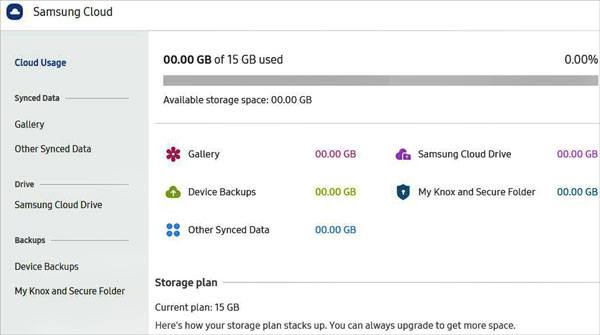
Weiterführende Literatur: Hier finden Sie die ausführliche Anleitung zum Wiederherstellen gelöschter Videos vom Samsung Galaxy . Brauchen? Klick es.
Heutzutage hat Samsung die Integration der Galeriesynchronisierung mit OneDrive eingeführt. Immer mehr Samsung-Mobilgeräte unterstützen die direkte Synchronisierung von Fotos mit OneDrive in den Einstellungen. Allerdings verfügt das Samsung S8 nicht über diese Funktion. Wie kann man also gelöschte Fotos auf dem Samsung S8/S8+ rückgängig machen? Mach dir keine Sorge. Sie können OneDrive auf dem Telefon installieren, um Ihre Fotos wiederherzustellen.
Schritt 1. Laden Sie OneDrive herunter
Bitte laden Sie die App herunter und installieren Sie sie auf Ihrem S8/S8 Plus. Führen Sie es dann aus und melden Sie sich bei Ihrem Konto an, in dem Ihre Sicherungsfotos gespeichert sind.
Schritt 2. Navigieren Sie zum Fotoordner
Öffnen Sie den Ordner, in dem Sie Ihre Fotos gesichert haben, und wählen Sie die gewünschten Bilder auf dem Bildschirm aus.
Schritt 3. Holen Sie sich die gelöschten Fotos durch Herunterladen zurück
Sobald Sie sie ausgewählt haben, laden Sie sie bitte auf Ihr Samsung S8 herunter. Wenn Sie fertig sind, können Sie sie in der Galerie ansehen.
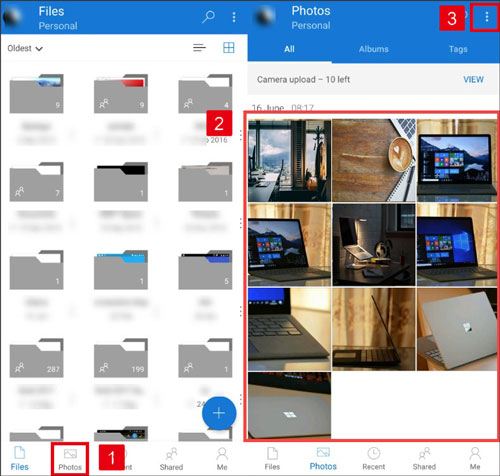
Vielleicht brauchen Sie: Damit können Sie ganz einfach Samsung-Daten sichern und wiederherstellen .
Ihre Fotos sind vom Samsung Galaxy S8/S8+ verschwunden? Wie kann man dann gelöschte Fotos aus der S8-Galerie wiederherstellen? Nehmen Sie es einfach. Wenn Sie Google Fotos nutzen oder es gewohnt sind, Fotos in Ihrem Google-Konto zu sichern, können Sie gelöschte Fotos vom Samsung Galaxy S8 wiederherstellen. Außerdem können Sie gleichzeitig gelöschte Videos abrufen.
Schritt 1. Starten Sie Google Fotos
Öffnen Sie Google Fotos auf dem Samsung-Telefon und stellen Sie sicher, dass Sie sich bei dem Konto anmelden, mit dem Ihre Fotos gesichert wurden. Wenn Sie das Konto vergessen, in dem die Fotos gespeichert sind, müssen Sie sie einzeln ausprobieren.
Schritt 2. Gelöschte Samsung Galaxy S8-Fotos wiederherstellen
Sobald Sie darauf zugreifen, können Sie die Fotos, die Sie wiederherstellen möchten, mühelos herunterladen. Wenn Sie außerdem Ihre Zielbilder nicht finden können, gehen Sie bitte zur Option „ Papierkorb “, um sie wiederherzustellen.

Wie oben gezeigt, können Sie gelöschte Fotos von Samsung S8 oder S8+ mit 5 effektiven Ansätzen wiederherstellen. Darüber hinaus kann Ihnen Samsung Data Recovery dabei helfen, Ihre gelöschten Bilder ohne Backup wiederherzustellen, sodass Sie sich über dieses Problem keine Sorgen machen müssen. Bitte beachten Sie jedoch, dass eine Wiederherstellungssoftware die überschriebenen Daten nicht wiederherstellen kann. Beginnen Sie daher bitte unverzüglich mit der Wiederherstellung.
In Verbindung stehende Artikel
[Aktualisiert im Jahr 2023] Wie übertrage ich Kontakte von Samsung zu Samsung?
Fotos drahtlos von Android auf den Mac übertragen [6 fantastische Methoden]
Wie kann ich das Galaxy S7 einfach sichern? Schauen Sie sich diese 4 effektiven Möglichkeiten an
[Schnelle Übertragung] Wie übertragen Sie Ihre Fotos effektiv vom iPhone auf Android?
Urheberrecht © samsung-messages-backup.com Alle Rechte vorbehalten.